Онлайн-раннер Matplotlib – создавайте и визуализируйте графики на Python
Запускайте и визуализируйте графики на Matplotlib в браузере, без установки, используя Python CLI для легкого тестирования и обучения.
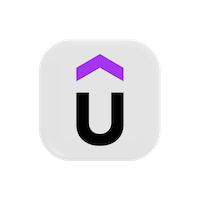 📈 Matplotlib в тренде - начните учиться уже сегодня
📈 Matplotlib в тренде - начните учиться уже сегодня
Loading...
📊 Об этом онлайн-исполнителе Matplotlib
CodeUtility Matplotlib Executor позволяет писать и выполнять код Python с командами построения графиков Matplotlib - прямо в браузере, без настройки и локальной установки. Запускается реальная среда Python с предустановленным Matplotlib, что позволяет мгновенно получать визуальный результат.
Этот инструмент использует последнюю версию Matplotlib и поддерживает типичные библиотеки Python для анализа данных и научных вычислений, включая NumPy и Pandas.
Вы можете создавать 2D-графики, диаграммы рассеяния, гистограммы и кастомные визуализации - инструмент автоматически выводит вашу фигуру и показывает её во всплывающем окне при успешном выполнении кода.
Идеально подходит для начинающих, дата-сайентистов и инженеров, которым нужно быстро поэкспериментировать с кодом визуализации на Python без Jupyter Notebook и локальной установки Python.
💡 Как пользоваться инструментом
- 1. Выберите последнюю среду Python + Matplotlib в выпадающем списке версий.
- 2. Напишите или вставьте ваш код Python, который использует Matplotlib - например,
import matplotlib.pyplot as plt. - 3. Добавьте в код
plt.show(), чтобы отобразить график. - 4. При нажатии Запустить ваш код выполнится, а полученный график откроется во всплывающем окне.
- 5. Используйте Исправить код, чтобы автоматически исправить ошибки синтаксиса или форматирования в вашем коде Python.
- 6. После исправления появится кнопка Исправления - нажмите, чтобы просмотреть последние правки.
- 7. Вы также можете Загрузить локальные .py‑файлы или Скачать текущий код.
- 8. Каждый запуск ограничен 20 секундами выполнения, чтобы обеспечить быстрое и стабильное отображение.
🧠 Совет: Если в вашем коде есть plt.show() или другие функции отображения,
инструмент автоматически отрисует вашу фигуру Matplotlib во всплывающем окне - это позволяет просматривать графики
интерактивно, не захламляя вывод консоли.
📊 Введение в Matplotlib
1. Что такое Matplotlib?
Matplotlib - популярная библиотека Python для создания статических, анимированных и интерактивных визуализаций. Особенно полезна в анализе данных и научных вычислениях.
import matplotlib.pyplot as plt2. Линейный график
Базовый линейный график по значениям X и Y.
import matplotlib.pyplot as plt
x = [1, 2, 3, 4]
y = [2, 4, 6, 8]
plt.plot(x, y)
plt.title("Линейный график")
plt.xlabel("Ось X")
plt.ylabel("Ось Y")
plt.show()3. Столбчатая диаграмма
Столбчатые диаграммы полезны для сравнения дискретных категорий.
categories = ['A', 'B', 'C']
values = [5, 7, 3]
plt.bar(categories, values)
plt.title("Столбчатая диаграмма")
plt.show()4. Диаграмма рассеяния
Используйте диаграммы рассеяния, чтобы показать связь между двумя числовыми переменными.
x = [1, 2, 3, 4]
y = [10, 20, 25, 30]
plt.scatter(x, y)
plt.title("Диаграмма рассеяния")
plt.show()5. Круговая диаграмма
Круговые диаграммы используются для отображения долей.
labels = ['Яблоко', 'Банан', 'Вишня']
sizes = [30, 40, 30]
plt.pie(sizes, labels=labels, autopct='%1.1f%%')
plt.title("Распределение фруктов")
plt.show()6. Гистограмма
Гистограммы помогают понять распределение числовых данных.
import numpy as np
data = np.random.randn(1000)
plt.hist(data, bins=30)
plt.title("Гистограмма")
plt.show()7. Несколько графиков
Стройте несколько графиков в одной фигуре с помощью подграфиков.
x = [1, 2, 3, 4]
y1 = [1, 4, 9, 16]
y2 = [2, 3, 5, 7]
plt.subplot(1, 2, 1)
plt.plot(x, y1)
plt.title("График 1")
plt.subplot(1, 2, 2)
plt.plot(x, y2)
plt.title("График 2")
plt.tight_layout()
plt.show()8. Настройка стилей
Можно настраивать цвета, стили, маркеры и многое другое.
plt.plot(x, y1, color='red', linestyle='--', marker='o')
plt.title("Стилизованная линия")
plt.show()9. Сохранение графика как изображения
Сохраните график в файл изображения с помощью savefig().
plt.plot(x, y1)
plt.savefig("my_plot.png")10. 3D‑график (продвинутое)
Matplotlib также поддерживает 3D‑построения через mpl_toolkits.mplot3d.
from mpl_toolkits.mplot3d import Axes3D
fig = plt.figure()
ax = fig.add_subplot(111, projection='3d')
x = [1, 2, 3]
y = [2, 3, 4]
z = [5, 6, 7]
ax.scatter(x, y, z)
plt.show()